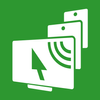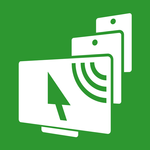
Desktop remoto con più monitor. Condividi, specchia ed estendi lo schermo. USB, Wi-Fi e LAN
advertisement
| Nome | spacedesk |
|---|---|
| Versione | 2.1.15 |
| Aggiornare | 23 ago 2024 |
| Dimensioni | 3 MB |
| Categoria | Produttività |
| Installazioni | 5Mln+ |
| Sviluppatore | datronicsoft Technology GmbH |
| Android OS | Android 4.1+ |
| Google Play ID | ph.spacedesk.beta |
spacedesk · Descrizione
Estensione desktop per computer Windows, strumento di mirroring e gestione remota per WiFi, USB o LAN. Supporta applicazioni come:
- Screen Cast (su televisore, tablet o smartphone)
- Visualizzatore remoto desktop (tramite USB e rete locale)
- Tavoletta grafica (disegno e pittura con penna digitale)
- Monitor display wireless (simile a Miracast, RDP, AirPlay e Sidecar)
- Monitor display USB (simile a DisplayLink)
- Accesso remoto (tramite collegamento USB, WiFi e LAN)
- Controllo remoto (wireless e cablato)
- Streaming dello schermo (incluso audio)
- Screen Mirroring (via etere e via cavo)
- Clonazione dello schermo
- Schermata delle estensioni
- Estensione dell'area di lavoro desktop di Windows
- Duplicazione desktop Windows (clone)
- Streaming di desktop Windows
- Presentatore desktop per personal computer
- Monitor virtuale per PC desktop
- Monitor aggiuntivo
- Secondo display in movimento
- Schermo TV, cellulare o tablet come visualizzazione affiancata
- Alternativa a Miracast, AirPlay e Sidecar
- Schermo portatile multimonitor per laptop da viaggio
- Accedi al computer principale dal dispositivo mobile
- Software KVM-Switch (tastiera video mouse
- Hub di visualizzazione software
- Interruttore display software
- Visualizzatore schermo del proiettore
- Console di input
- Terminale di ingresso
- Dispositivo di input del tablet
- App per tavoletta grafica Windows
- Tablet Windows come album da disegno per disegnare opere d'arte
- App Videowall creativo
- Videowall con. Qualsiasi rotazione angolare
Manuale di istruzioni, documentazione e configurazione dettagliata:
https://manual.spacedesk.net
Guida rapida:
1. Installare il software DRIVER spacedesk per il PC Windows primario.
Scaricalo da: https://www.spacedesk.net
2. Installa questa app Spacedesk Viewer per Android.
3. Apri l'app Spacedesk Viewer e connettiti al PC Windows primario.
Connessione: USB o LAN (Local Area Network).
LAN: il driver e il visualizzatore devono trovarsi sulla stessa rete
- tramite hotspot mobile
Nota: NON necessita di connessione Internet!
La macchina principale Windows che esegue il driver Spacedesk...
...supporta Windows 11, Windows 10 o Windows 8.1. I Mac Apple non sono supportati.
Sono supportate le configurazioni a doppio monitor e multi monitor.
Richiede l'installazione dei driver Spacedesk. Scarica: https://www.spacedesk.net
La macchina o il dispositivo secondario (client di visualizzazione della rete Android)...
...è un tablet, telefono o dispositivo Android che esegue l'app Android Spacedesk.
La connessione via cavo wireless e cablata...
...connette la macchina primaria Windows alla macchina o al dispositivo secondario tramite USB, LAN (rete locale, ad esempio Ethernet) e/o WLAN (rete locale wireless).
La connessione alla rete locale può essere cablata o tramite WiFi. È richiesto il protocollo di rete TCP/IP.
Ulteriori informazioni su:
https://www.spacedesk.net
Manuale di istruzioni: https://manual.spacedesk.net/
Forum di supporto: https://forum.spacedesk.ph
Facebook: https://www.facebook.com/pages/spacedesk/330909083726073
Youtube: https://www.youtube.com/watch?v=YkWZSwBD-XY
— fulmineamente veloce —
Per ottenere prestazioni impareggiabili e qualità di visualizzazione senza ritardo, utilizza la connessione via cavo tramite USB o rete locale. Prova ad aggirare il WiFi e i router di rete. Per esempio. configura il PC Windows o il dispositivo Android come punto di accesso WiFi (Hotspot) e connettiti direttamente prima di connettere Spacedesk. Si prega di consultare il capitolo "Ottimizzazione delle prestazioni" nel manuale di istruzioni: https://manual.spacedesk.net
— ACCESSORI PERIFERICHE DI INGRESSO E USCITA DEL TELECOMANDO —
- Touchscreen (multitouch e tocco singolo
- Touchpad
- Controllo del puntatore del mouse
- Tastiera
- Penna stilo sensibile alla pressione
- Altoparlante
— IMPOSTAZIONI E OPZIONI —
- Vista orizzontale
- Visualizzazione verticale
— SUPPORTO DEL SISTEMA —
Sono supportate le versioni Android 4.1+ e PC con Windows 11, Windows 10 e Windows 8.1. I Mac Apple non sono supportati.
- Screen Cast (su televisore, tablet o smartphone)
- Visualizzatore remoto desktop (tramite USB e rete locale)
- Tavoletta grafica (disegno e pittura con penna digitale)
- Monitor display wireless (simile a Miracast, RDP, AirPlay e Sidecar)
- Monitor display USB (simile a DisplayLink)
- Accesso remoto (tramite collegamento USB, WiFi e LAN)
- Controllo remoto (wireless e cablato)
- Streaming dello schermo (incluso audio)
- Screen Mirroring (via etere e via cavo)
- Clonazione dello schermo
- Schermata delle estensioni
- Estensione dell'area di lavoro desktop di Windows
- Duplicazione desktop Windows (clone)
- Streaming di desktop Windows
- Presentatore desktop per personal computer
- Monitor virtuale per PC desktop
- Monitor aggiuntivo
- Secondo display in movimento
- Schermo TV, cellulare o tablet come visualizzazione affiancata
- Alternativa a Miracast, AirPlay e Sidecar
- Schermo portatile multimonitor per laptop da viaggio
- Accedi al computer principale dal dispositivo mobile
- Software KVM-Switch (tastiera video mouse
- Hub di visualizzazione software
- Interruttore display software
- Visualizzatore schermo del proiettore
- Console di input
- Terminale di ingresso
- Dispositivo di input del tablet
- App per tavoletta grafica Windows
- Tablet Windows come album da disegno per disegnare opere d'arte
- App Videowall creativo
- Videowall con. Qualsiasi rotazione angolare
Manuale di istruzioni, documentazione e configurazione dettagliata:
https://manual.spacedesk.net
Guida rapida:
1. Installare il software DRIVER spacedesk per il PC Windows primario.
Scaricalo da: https://www.spacedesk.net
2. Installa questa app Spacedesk Viewer per Android.
3. Apri l'app Spacedesk Viewer e connettiti al PC Windows primario.
Connessione: USB o LAN (Local Area Network).
LAN: il driver e il visualizzatore devono trovarsi sulla stessa rete
- tramite hotspot mobile
Nota: NON necessita di connessione Internet!
La macchina principale Windows che esegue il driver Spacedesk...
...supporta Windows 11, Windows 10 o Windows 8.1. I Mac Apple non sono supportati.
Sono supportate le configurazioni a doppio monitor e multi monitor.
Richiede l'installazione dei driver Spacedesk. Scarica: https://www.spacedesk.net
La macchina o il dispositivo secondario (client di visualizzazione della rete Android)...
...è un tablet, telefono o dispositivo Android che esegue l'app Android Spacedesk.
La connessione via cavo wireless e cablata...
...connette la macchina primaria Windows alla macchina o al dispositivo secondario tramite USB, LAN (rete locale, ad esempio Ethernet) e/o WLAN (rete locale wireless).
La connessione alla rete locale può essere cablata o tramite WiFi. È richiesto il protocollo di rete TCP/IP.
Ulteriori informazioni su:
https://www.spacedesk.net
Manuale di istruzioni: https://manual.spacedesk.net/
Forum di supporto: https://forum.spacedesk.ph
Facebook: https://www.facebook.com/pages/spacedesk/330909083726073
Youtube: https://www.youtube.com/watch?v=YkWZSwBD-XY
— fulmineamente veloce —
Per ottenere prestazioni impareggiabili e qualità di visualizzazione senza ritardo, utilizza la connessione via cavo tramite USB o rete locale. Prova ad aggirare il WiFi e i router di rete. Per esempio. configura il PC Windows o il dispositivo Android come punto di accesso WiFi (Hotspot) e connettiti direttamente prima di connettere Spacedesk. Si prega di consultare il capitolo "Ottimizzazione delle prestazioni" nel manuale di istruzioni: https://manual.spacedesk.net
— ACCESSORI PERIFERICHE DI INGRESSO E USCITA DEL TELECOMANDO —
- Touchscreen (multitouch e tocco singolo
- Touchpad
- Controllo del puntatore del mouse
- Tastiera
- Penna stilo sensibile alla pressione
- Altoparlante
— IMPOSTAZIONI E OPZIONI —
- Vista orizzontale
- Visualizzazione verticale
— SUPPORTO DEL SISTEMA —
Sono supportate le versioni Android 4.1+ e PC con Windows 11, Windows 10 e Windows 8.1. I Mac Apple non sono supportati.